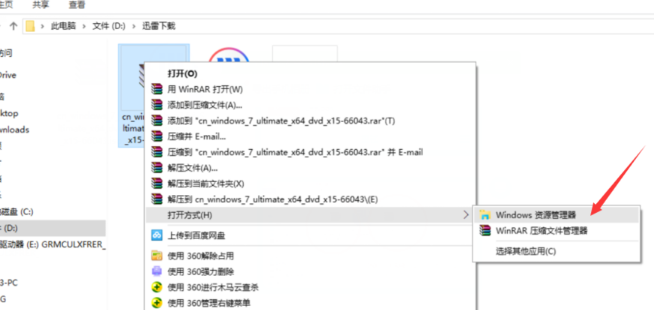MDS文件是用于磁盘映像的一种媒体描述文件。它用来描述一个DV、DVD格式的文件以便在电脑上正确的使用,其中包括一些类似于头信息,用户在使用电脑时,如果需要用到它,用什么打开mds文件?下面,小编给大伙带来了打开mds文件的图文。
MDS文件是我们在日常使用中经常碰到的镜像文件格式之一,有使用过mds文件用户知道借助虚拟光驱来加载运行,有用户遇到,想要打开mds文件怎么操作?下面,小编给大家介绍打开mds文件的步骤。
怎么打开mds文件
首先需要下载虚拟光驱软件DAEMON Tools,安装好我们启动它。因为小编下载的是英文版,所以让我们点击左下角的“Add Image”,当然如果大家使用中文版的话就更简单了。

打开mds图-1
然后选择我们需要加载的MDS文件,打开。

镜像文件图-2
回到DAEMON Tools界面,在上部就可以看到一个镜像文件列表,我们选择刚刚打开的MDS文件,右键点击选择“Mount”。

mds文件图-3
还没破解或者注册的话,会提示您激活,我们直接一路“退出即可”。

开机优化,小编教你怎么优化电脑开机速度
经常会看到不少电脑用户在抱怨速度,但又不知道,如何优化.电脑速度确实是一件非常让人烦心的事,相信在使用中大家都会有这样的情况发生.为了用户.下面,小编跟大家说说
打开mds图-4

mds图-5
MDS文件正在加载

镜像文件图-6
加载完成后,我们打开“我的电脑”,可以看到一个多出来的“BD_ROM 驱动器”,接下来就跟正常使用光驱一样操作就可以啦

mds图-7
打开驱动器我们就可以看到MDS文件中的内容了。

打开mds图-8
以上就是打开mds文件的技巧。
以上就是电脑技术教程《mds文件用什么打开,小编教你怎么打开mds文件》的全部内容,由下载火资源网整理发布,关注我们每日分享Win12、win11、win10、win7、Win XP等系统使用技巧!win7鼠标设置在哪,小编教你win7设置鼠标方法
设置步骤要怎么设置呢?最近不少的小伙伴的在问小编这个问题,所以小编今天就利用空余的时间来给你们说说win7的知识